- यदि स्वचालित रखरखाव सेवा काम करना बंद कर देती है, तो आपको अपनी समय क्षेत्र सेटिंग्स की जाँच करनी चाहिए।
- यह विंडोज ऑपरेशन स्वचालित रूप से चल रहा है, या आप एक रखरखाव विकल्प चला सकते हैं।
- इस समस्या के लिए एक अन्य संभावित समाधान सिस्टम रखरखाव समस्या निवारक का उपयोग करना होगा।
- इस समस्या के अधिक व्यावहारिक समाधान के लिए, हम अनुशंसा करते हैं कि आप इस लेख में गहराई से गोता लगाएँ।

स्वचालित रखरखाव सिस्टम रखरखाव कार्यों की एक श्रृंखला है जो विंडोज़ 2 बजे के लिए शेड्यूल करता है। डिफ़ॉल्ट रूप से। आप किसी भी समय स्वचालित रखरखाव को मैन्युअल रूप से चलाने के लिए a. पर क्लिक करके चयन कर सकते हैं रखरखाव करना नियंत्रण कक्ष के भीतर विकल्प।
हालांकि, कुछ उपयोगकर्ताओं ने कहा है कि जब वे चुनते हैं तो एक त्रुटि संदेश पॉप अप होता है रखरखाव करना विकल्प। वह त्रुटि संदेश कहता है: "विंडोज़ स्वचालित रखरखाव चलाने में असमर्थ है। रखरखाव अनुसूचक अनुपलब्ध है.”
उपरोक्त त्रुटि संदेश आमतौर पर दूषित होने के कारण होता है कार्य अनुसूचक. जब उपयोगकर्ता जाँचते हैं कि कार्य शेड्यूलर में स्वचालित रखरखाव सक्षम है या नहीं, तो उन्हें पता चलता है कि उनके TS फ़ोल्डर खाली हैं।
इस प्रकार, उपयोगकर्ताओं को आमतौर पर स्वचालित रखरखाव को ठीक करने के लिए कार्य शेड्यूलर की मरम्मत करने की आवश्यकता होती है। ये कुछ समाधान हैं जो स्वचालित रखरखाव त्रुटि को ठीक कर सकते हैं।
हल: विंडोज स्वचालित रखरखाव चलाने में असमर्थ है
- सिस्टम रखरखाव समस्या निवारक खोलें
- किसी तृतीय-पक्ष टूल का उपयोग करें
- विंडोज को एक पुनर्स्थापना बिंदु पर वापस रोल करें
- मरम्मत कार्य के साथ कार्य शेड्यूलर को ठीक करें
- विंडोज अपडेट की जांच करें
- [वीडियो ट्यूटोरियल] फिक्स: स्वचालित रखरखाव उपलब्ध नहीं है
1. सिस्टम रखरखाव समस्या निवारक खोलें
स्वचालित रखरखाव त्रुटि संदेश सिस्टम समय क्षेत्र सेटिंग्स के कारण हो सकते हैं जो ठीक से कॉन्फ़िगर नहीं किए गए हैं। चूंकि सिस्टम रखरखाव समस्या निवारक सिस्टम समय सेटिंग्स को ठीक करता है, यह स्वचालित रखरखाव को ठीक करने के लिए भी उपयोगी हो सकता है। किसी भी दर पर, समस्या निवारक भी स्वचालित रखरखाव के लिए एक उल्लेखनीय विकल्प है क्योंकि यह डिस्क स्थान को खाली कर देता है और अमान्य शॉर्टकट मिटा देता है। आप नियंत्रण कक्ष के माध्यम से सिस्टम रखरखाव समस्या निवारक को निम्नानुसार खोल सकते हैं।
- इसके साथ ओपन रन विंडोज़ कुंजी + आर हॉटकी
- रन में 'कंट्रोल पैनल' दर्ज करें, और क्लिक करें ठीक है बटन।
- सीधे नीचे दिखाए गए नियंत्रण कक्ष एप्लेट को खोलने के लिए समस्या निवारण का चयन करें।

- क्लिक सभी को देखें नियंत्रण कक्ष विंडो के बाईं ओर।
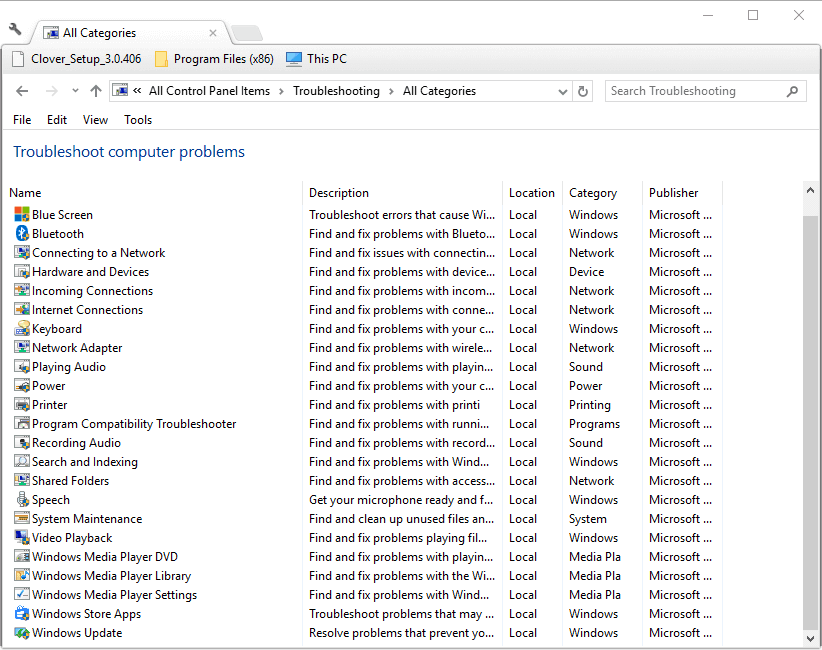
- सिस्टम रखरखाव पर राइट-क्लिक करें और चुनें व्यवस्थापक के रूप में चलाएं.

- फिर क्लिक करें अगला समस्या निवारक आरंभ करने के लिए बटन।
2. किसी तृतीय-पक्ष टूल का उपयोग करें
समर्पित मरम्मत उपकरण हैं जो आपके पीसी से घायल संचालन का पता लगाने की शक्तिशाली तकनीक के साथ स्वचालित रखरखाव त्रुटियों को ठीक करने में आपकी सहायता कर सकते हैं।
इस स्वचालित मरम्मत सॉफ़्टवेयर के साथ, आप एक गहरी स्कैन के साथ खोजी गई कई विंडोज़ समस्याओं की मरम्मत कर सकते हैं, और इसलिए दूषित सॉफ़्टवेयर फ़ाइलों को ठीक कर सकते हैं।
इसलिए, यह विधि अत्यधिक विश्वसनीय है और आपकी विंडोज सेवाओं को पुनर्स्थापित करने में सक्षम उपयोगी मरम्मत सुविधाएँ प्रदान करेगी।
⇒ रेस्टोरो प्राप्त करें
3. विंडोज को एक पुनर्स्थापना बिंदु पर वापस रोल करें
सिस्टम रिस्टोर आपके सिस्टम के स्नैपशॉट को कैप्चर करता है जिसे उपयोगकर्ता जरूरत पड़ने पर विंडोज को वापस रोल कर सकते हैं। तो सिस्टम पुनर्स्थापना स्वचालित रखरखाव त्रुटि के लिए एक समाधान प्रदान कर सकता है यदि आप एक पुनर्स्थापना बिंदु का चयन कर सकते हैं जो उस समय विंडोज़ को पुनर्स्थापित करेगा जब कार्य शेड्यूलर ठीक काम करता है। आप निम्न प्रकार से विंडोज़ को पिछली तारीख में पुनर्स्थापित कर सकते हैं।
- रन में 'rstrui' दर्ज करें और क्लिक करें ठीक है सीधे नीचे की छवि में विंडो खोलने के लिए।

- को चुनिए एक अलग पुनर्स्थापना बिंदु चुनें विकल्प, और दबाएं अगला बटन।
- दबाएं अधिक पुनर्स्थापना बिंदु दिखाएं पुनर्स्थापना बिंदुओं की सूची को पूरी तरह से विस्तारित करने का विकल्प।

- यदि आप सुनिश्चित नहीं हैं कि किस पुनर्स्थापना बिंदु का चयन करना है, तो आपका सबसे अच्छा दांव वह है जो सबसे पीछे जाता है।
- आप चयनित पुनर्स्थापना बिंदु के बाद स्थापित प्रोग्राम खो देंगे। दबाएं प्रभावित कार्यक्रमों के लिए स्कैन करें यह देखने के लिए कि पुनर्स्थापना बिंदु के लिए कौन सा सॉफ़्टवेयर हटा दिया जाता है।

- दबाओ अगला तथा खत्म हो प्लेटफ़ॉर्म को चयनित तिथि पर पुनर्स्थापित करने के लिए बटन।
4. मरम्मत कार्य के साथ कार्य शेड्यूलर को ठीक करें
मरम्मत कार्य एक फ्रीवेयर उपयोगिता है जिसे विशेष रूप से दूषित कार्य शेड्यूलर को ठीक करने के लिए डिज़ाइन किया गया है। कुछ उपयोगकर्ताओं ने पुष्टि की है कि उन्होंने उस सॉफ़्टवेयर के साथ कार्य शेड्यूलर को ठीक कर दिया है। तो यह स्वचालित रखरखाव त्रुटि को ठीक कर सकता है।
आप Windows 10, 8, या 7 पर क्लिक करके मरम्मत कार्य जोड़ सकते हैं डाउनलोड पर यह वेबपेज. जब आप प्रोग्राम को चालू और चालू कर लें, तो दबाएं स्कैन बटन। इसके बाद, सॉफ़्टवेयर दूषित कार्यों को ढूंढ और सुधार सकता है।
5. विंडोज अपडेट की जांच करें
माइक्रोसॉफ्ट आमतौर पर पैच मंगलवार को अपडेट जारी करता है जो विंडोज़ में कई चीजों को ठीक करता है। जब तक आपने विंडोज अपडेट सेटिंग्स को समायोजित नहीं किया है, तब तक आप आमतौर पर स्वचालित रूप से अपडेट हो जाएंगे। हालाँकि, इस बात की बहुत कम संभावना है कि आपके लैपटॉप या डेस्कटॉप में कुछ अपडेट छूट गए हों जो स्वचालित रखरखाव त्रुटि के लिए सुधार प्रदान कर सकते हैं।
- अपडेट देखने के लिए Cortana ऐप खोलें।
- खोज बॉक्स में 'अपडेट' कीवर्ड दर्ज करें।
- फिर नीचे दिखाए गए विंडो को खोलने के लिए चेक फॉर अपडेट्स को खोलने के लिए चुनें।
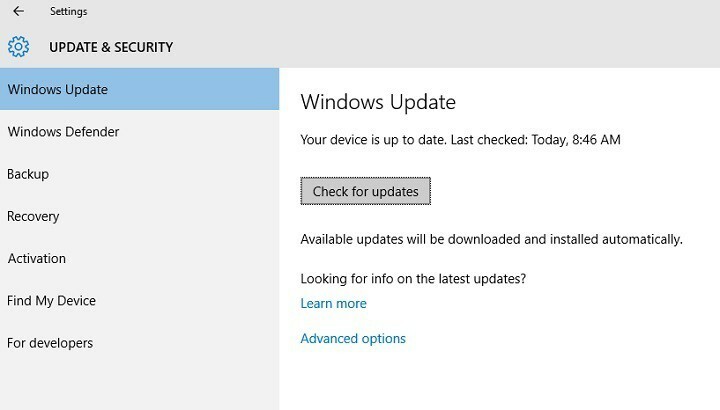
- दबाओ अद्यतन के लिए जाँच बटन।
- विंडोज़ किसी भी ज्ञात अपडेट को सूचीबद्ध करेगा, जिसे आप डाउनलोड करने के लिए चुन सकते हैं।
उपरोक्त संकल्प ठीक कर सकते हैं रखरखाव करना विकल्प और कार्य अनुसूचक। इसके अलावा, विंडोज 10, 8.1 या 8 को रीसेट करने से स्वचालित रखरखाव त्रुटि भी ठीक हो सकती है। आप Windows को इसमें शामिल के रूप में रीसेट कर सकते हैं यह लेख.
[वीडियो ट्यूटोरियल] फिक्स: स्वचालित रखरखाव उपलब्ध नहीं है
यह वीडियो ऊपर वर्णित समाधानों के माध्यम से आपका मार्गदर्शन करेगा।

![विंडोज 10 अप्रैल अपडेट हिडन रिकवरी ड्राइव लाता है [फिक्स]](/f/81876da399a53f7d73d15a2dde2ddc74.jpg?width=300&height=460)
![उत्तरजीविता के नियम वर्तमान में एमुलेटर त्रुटि का समर्थन नहीं करते हैं [फिक्स]](/f/62d0c562ef7396bcad8d8f3c2c0578d3.jpg?width=300&height=460)